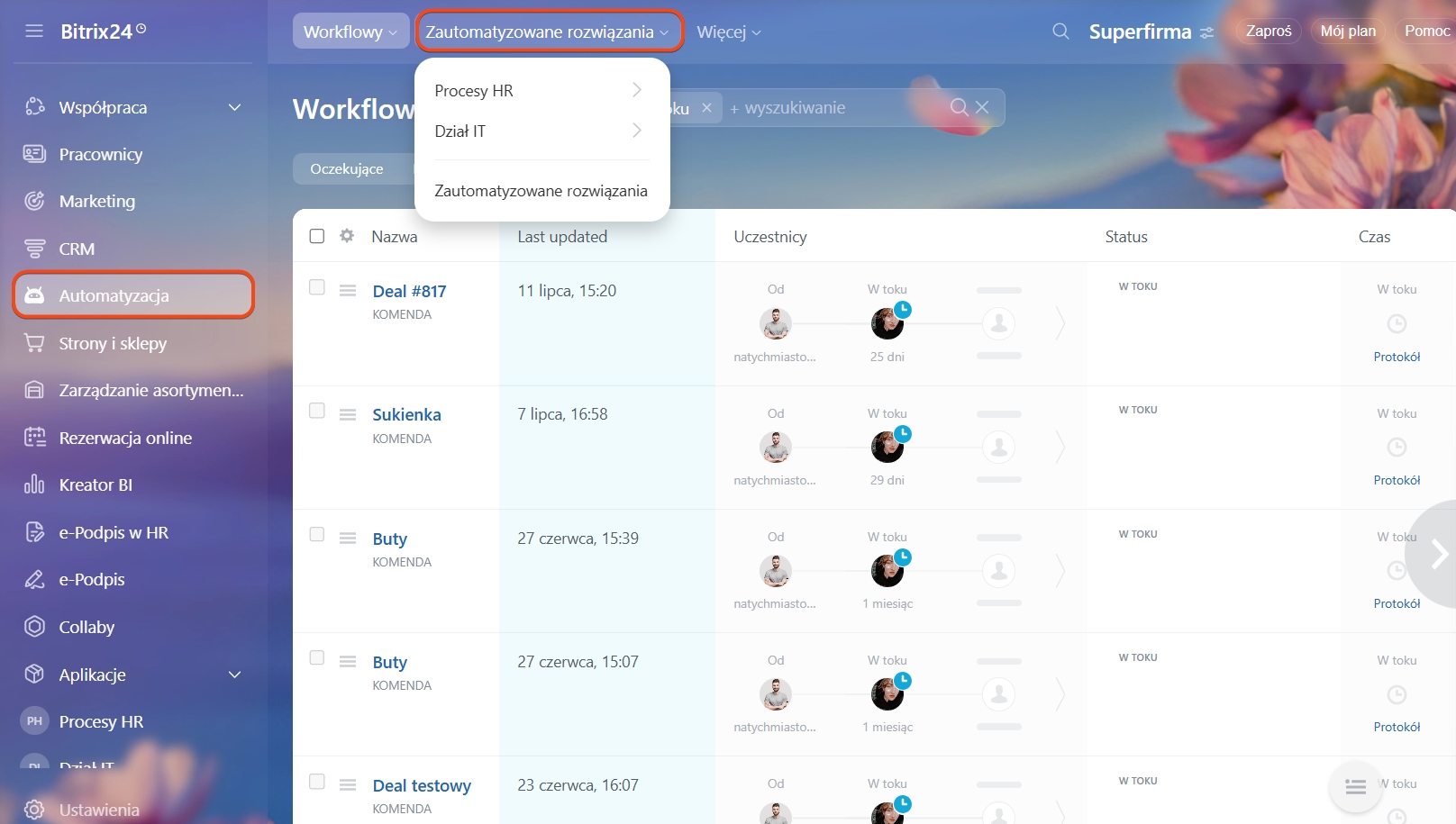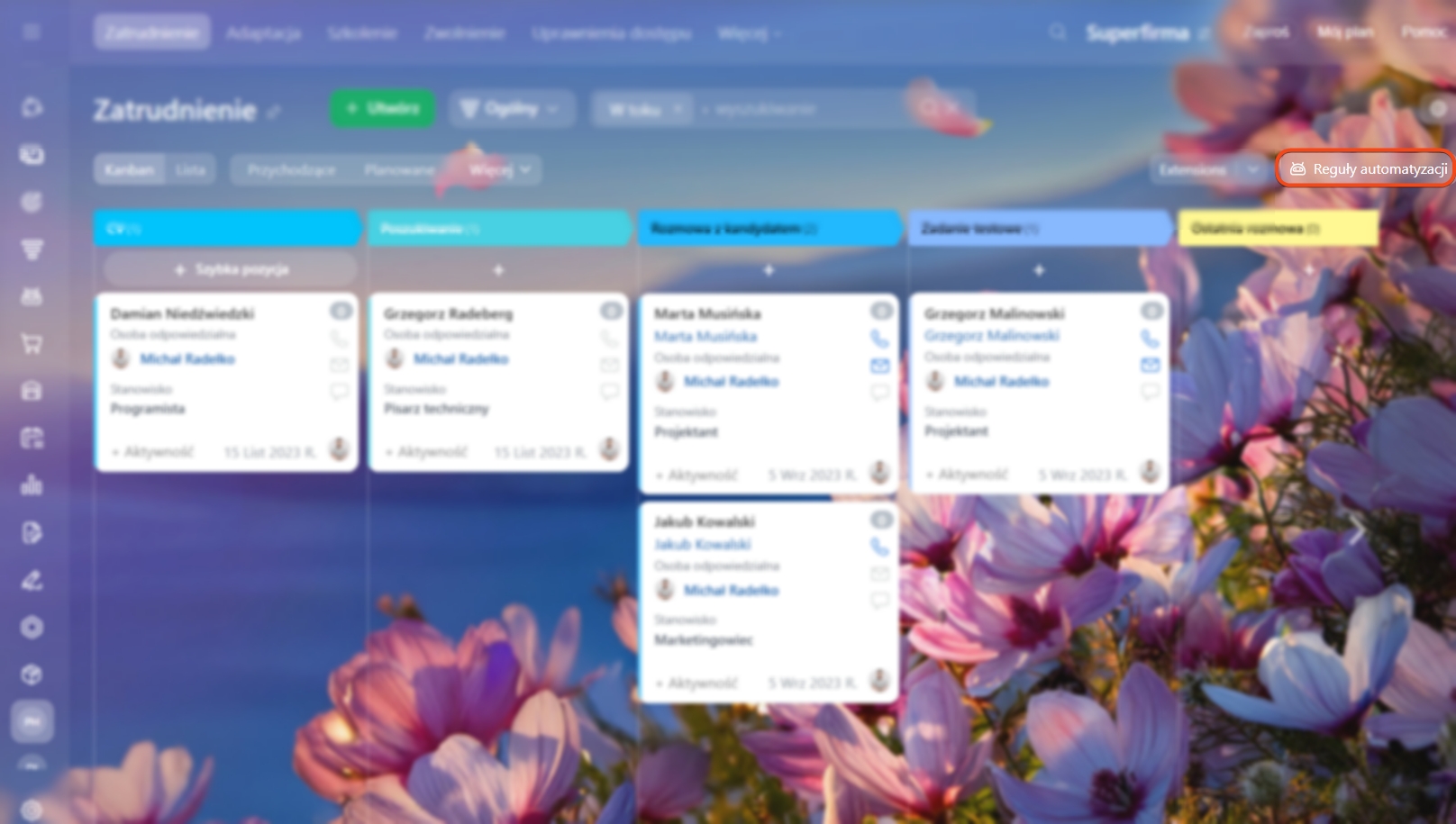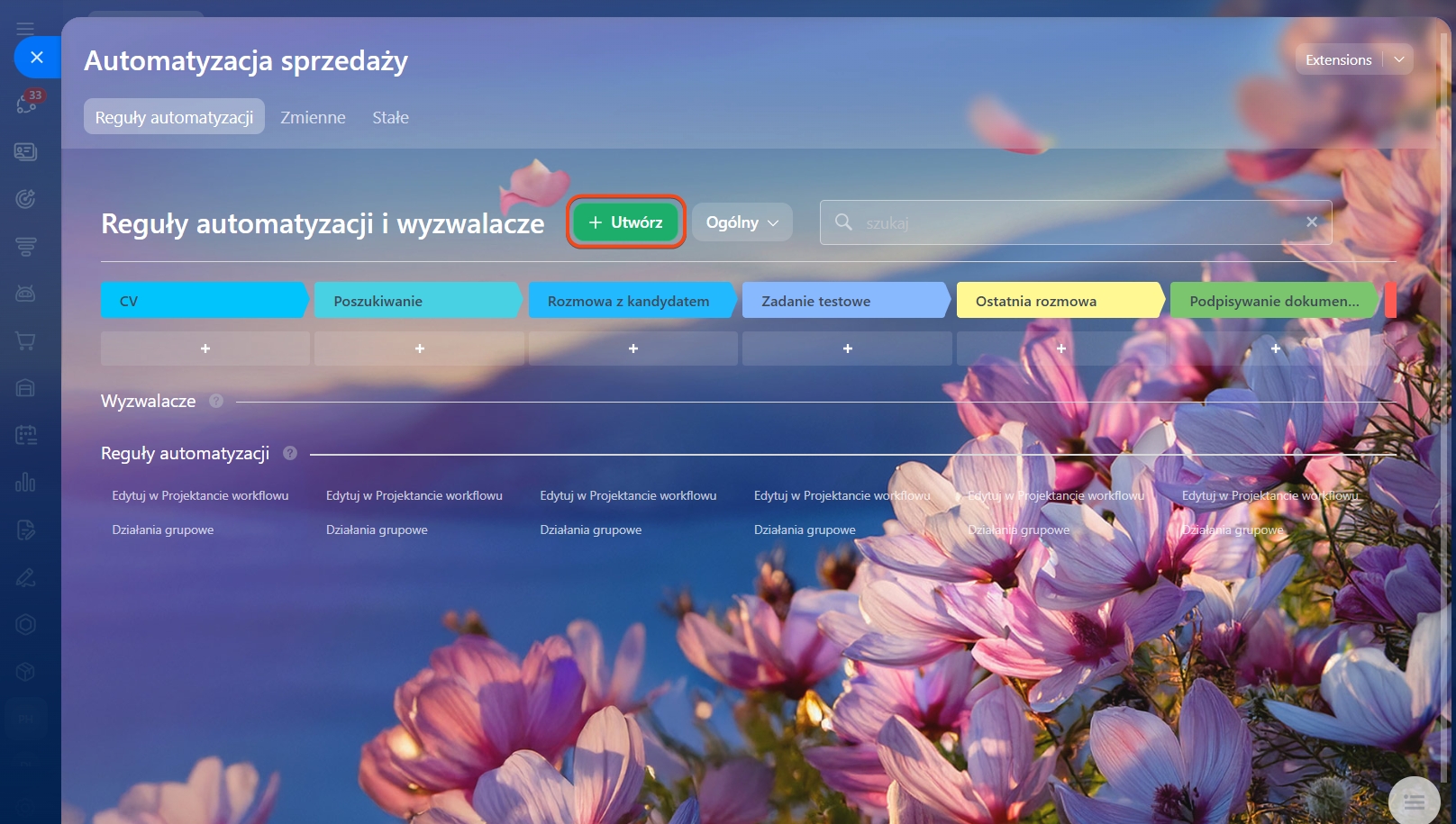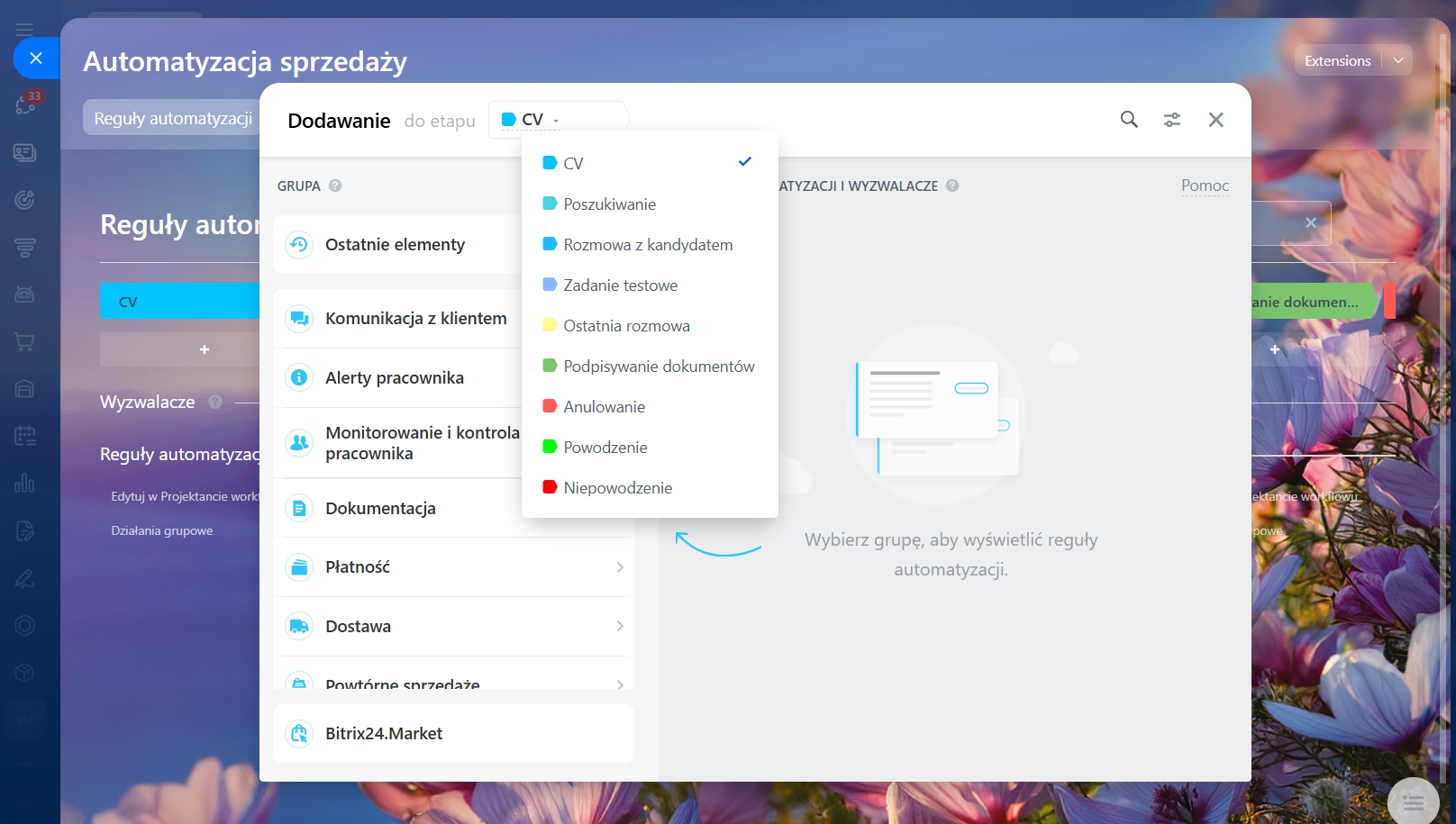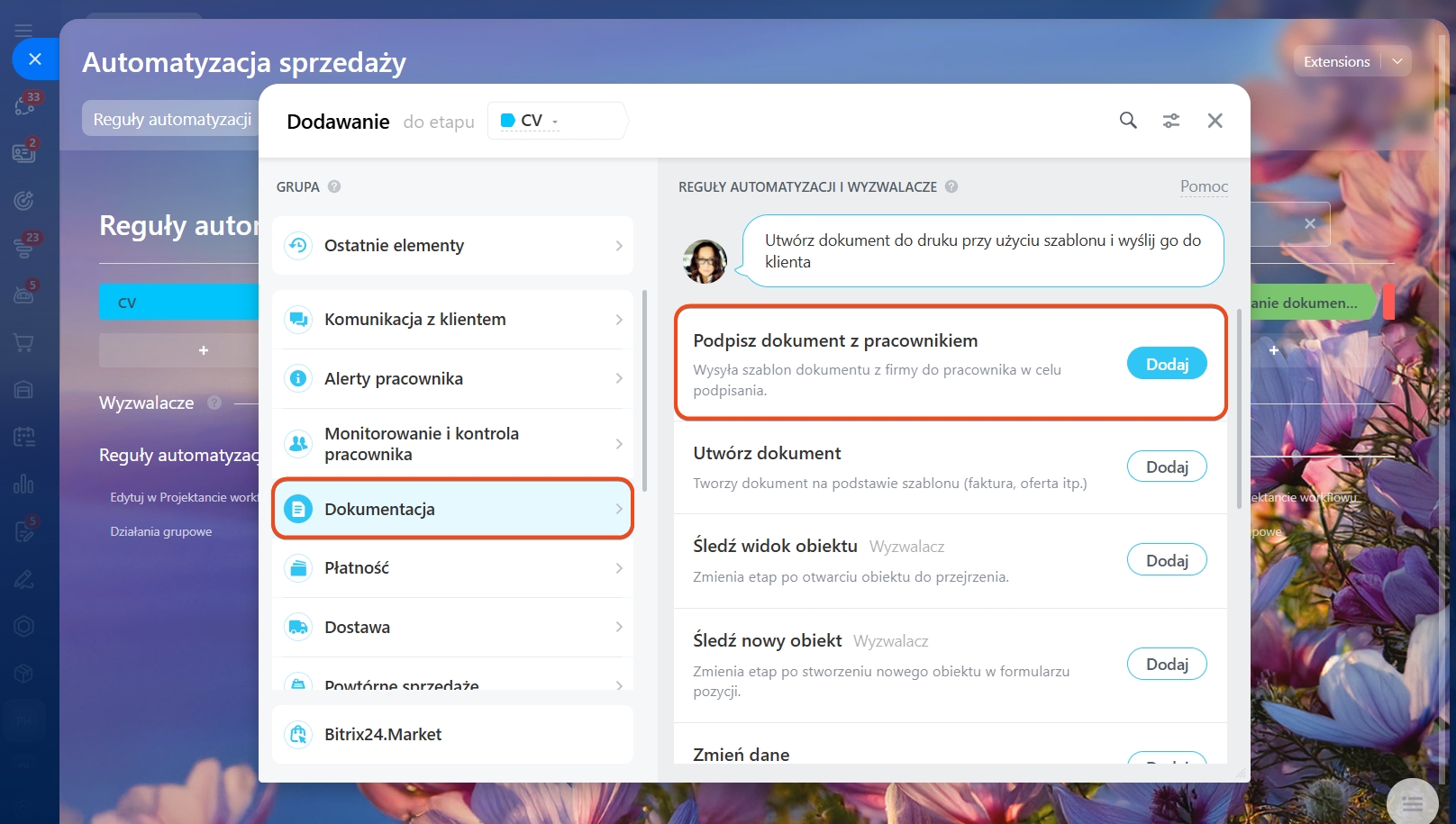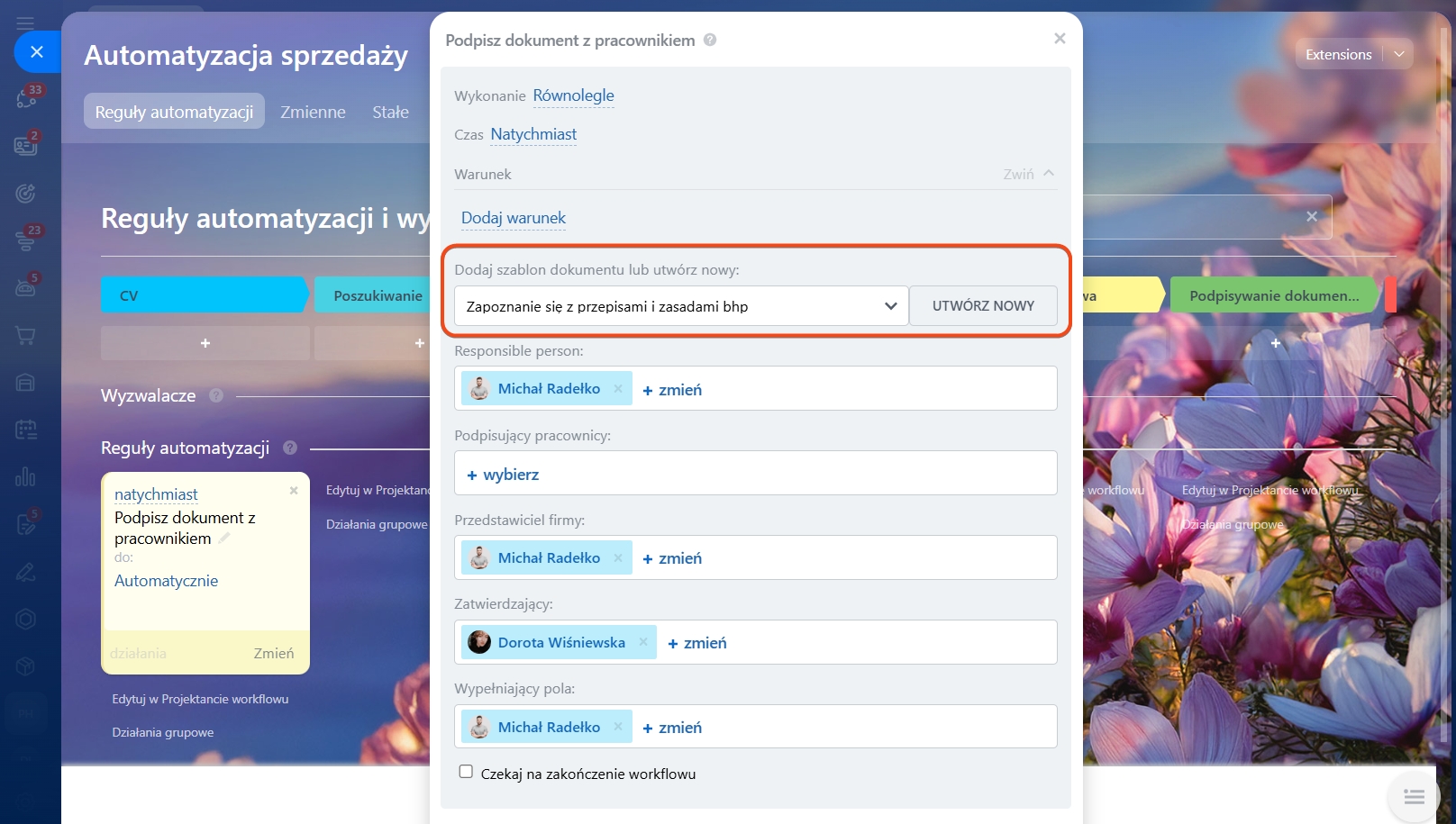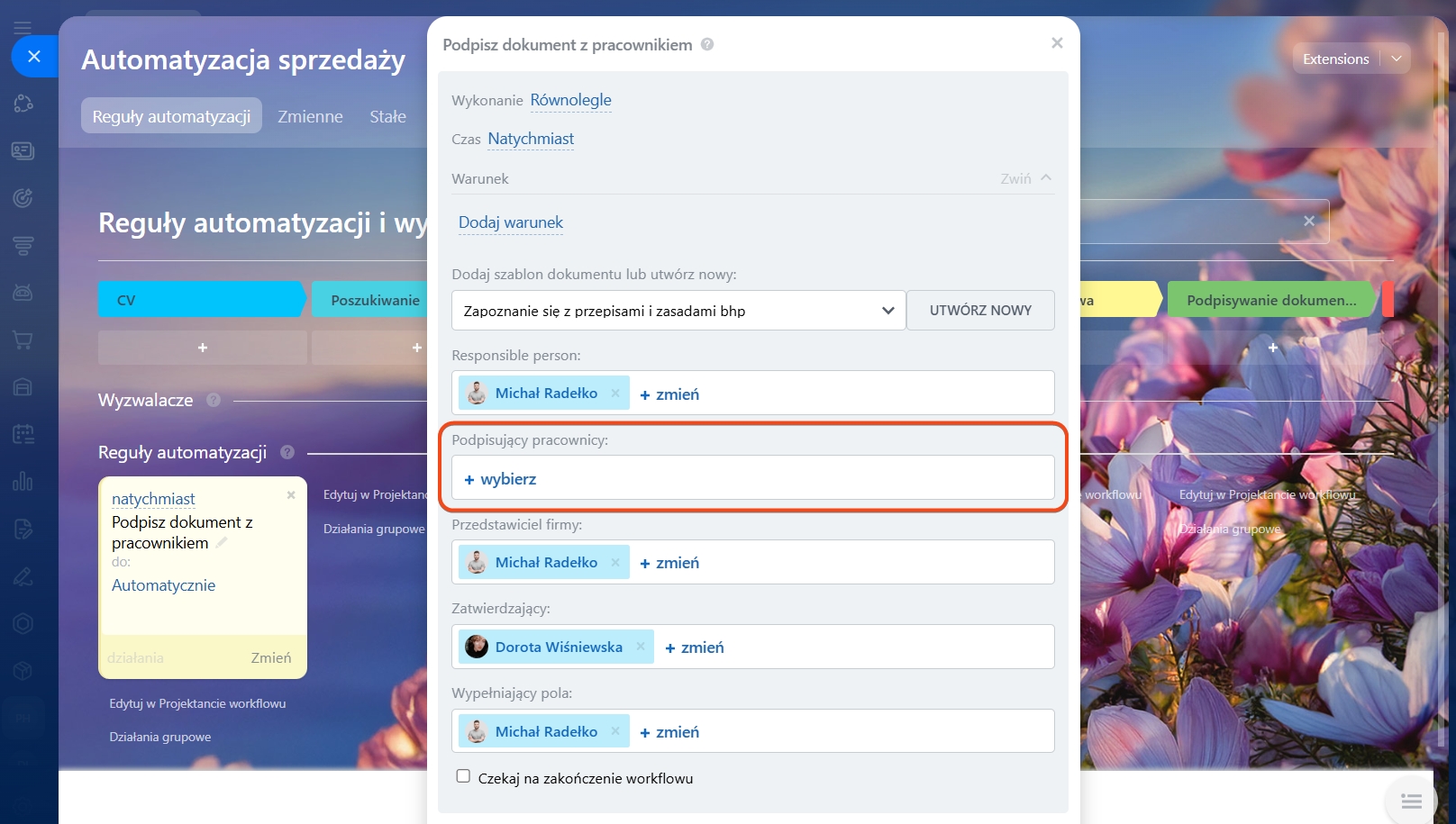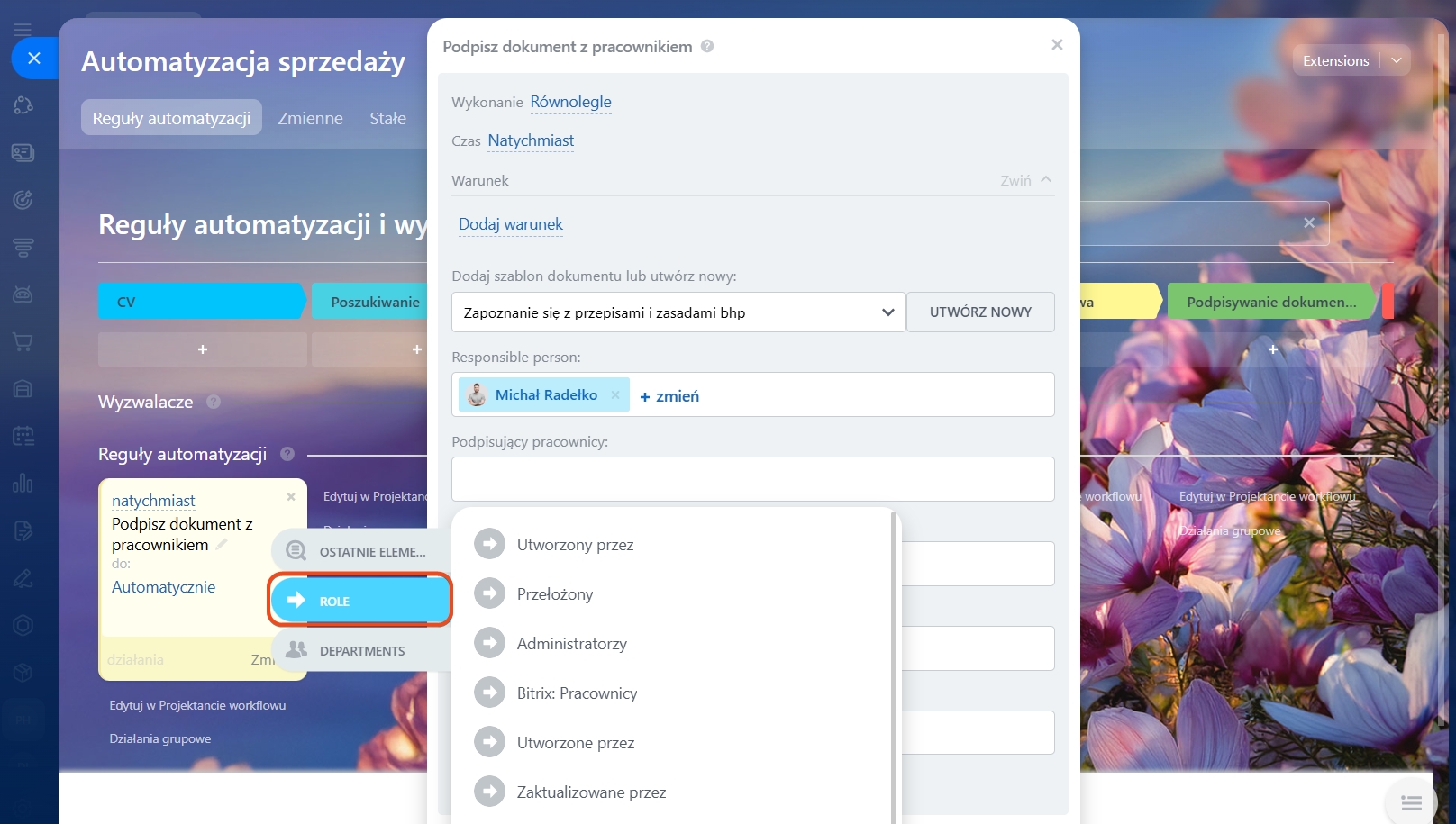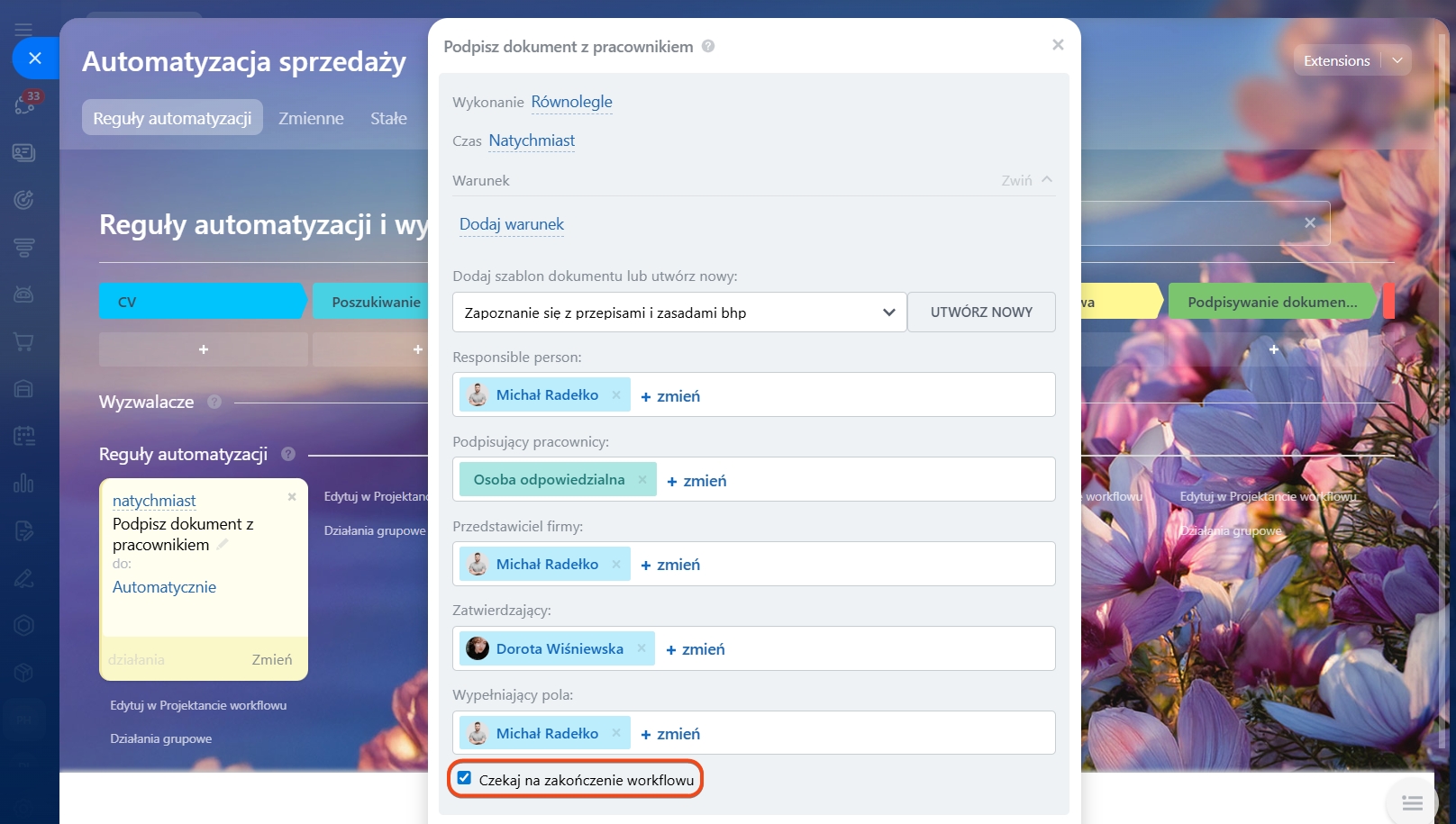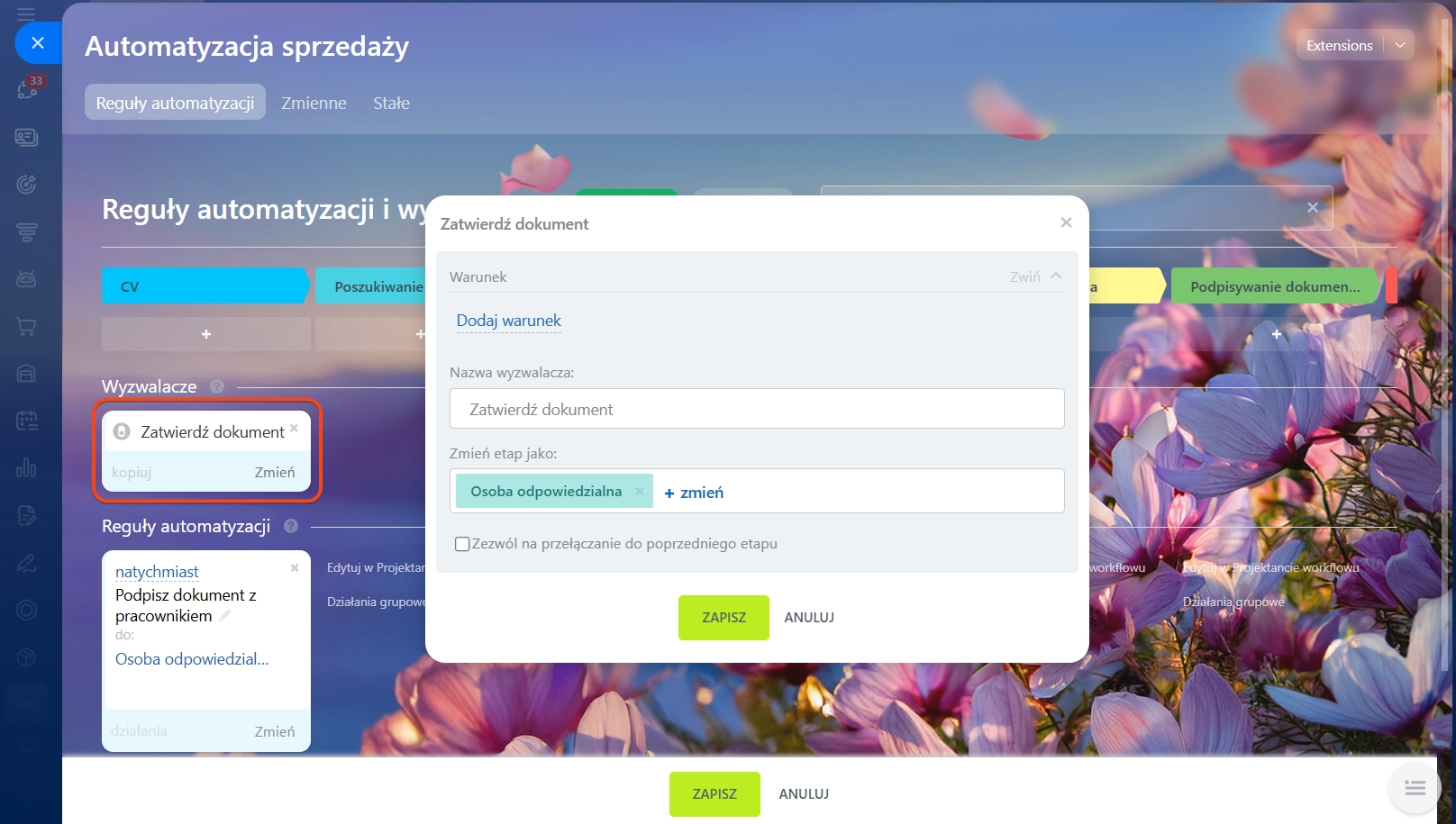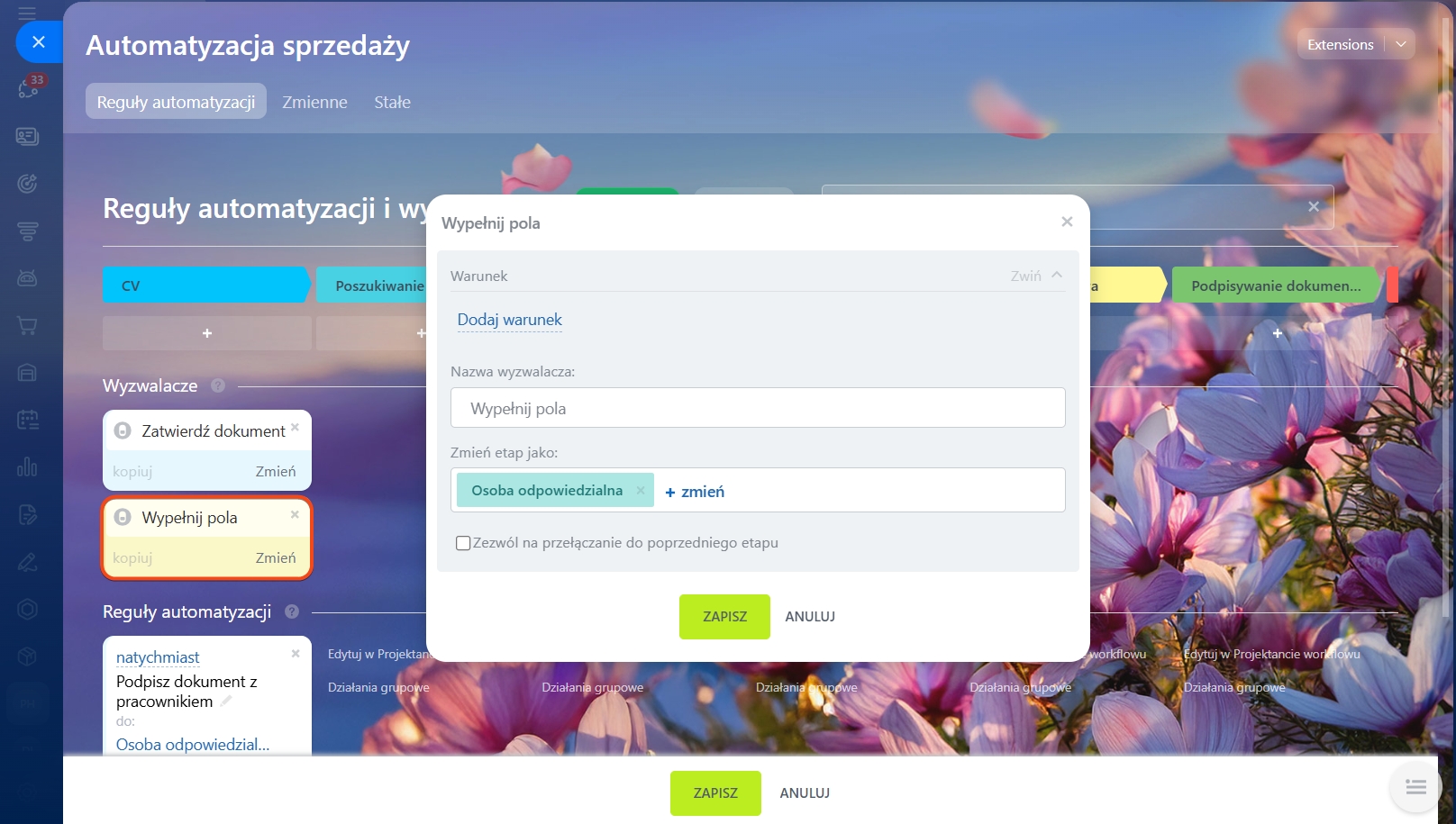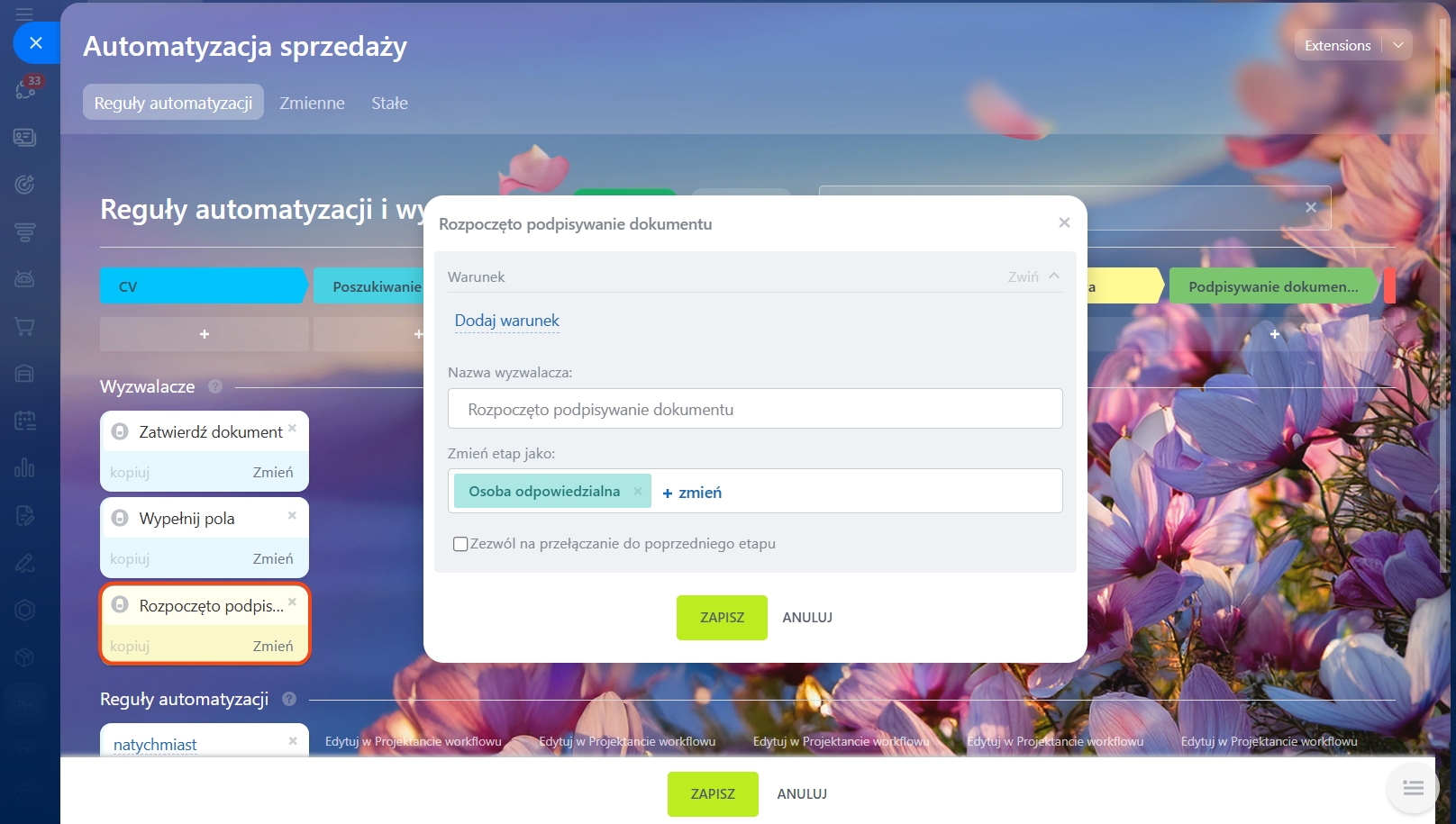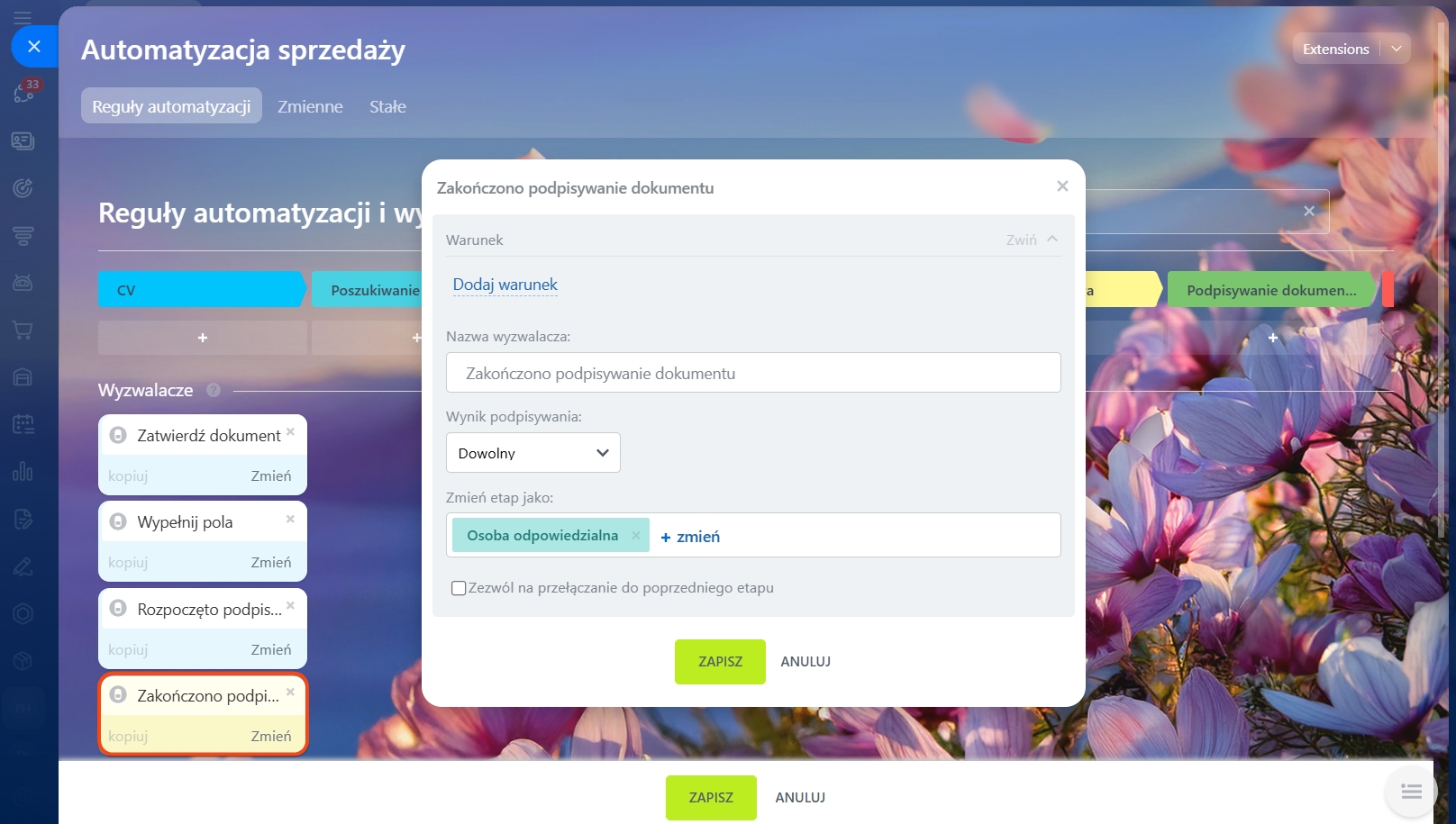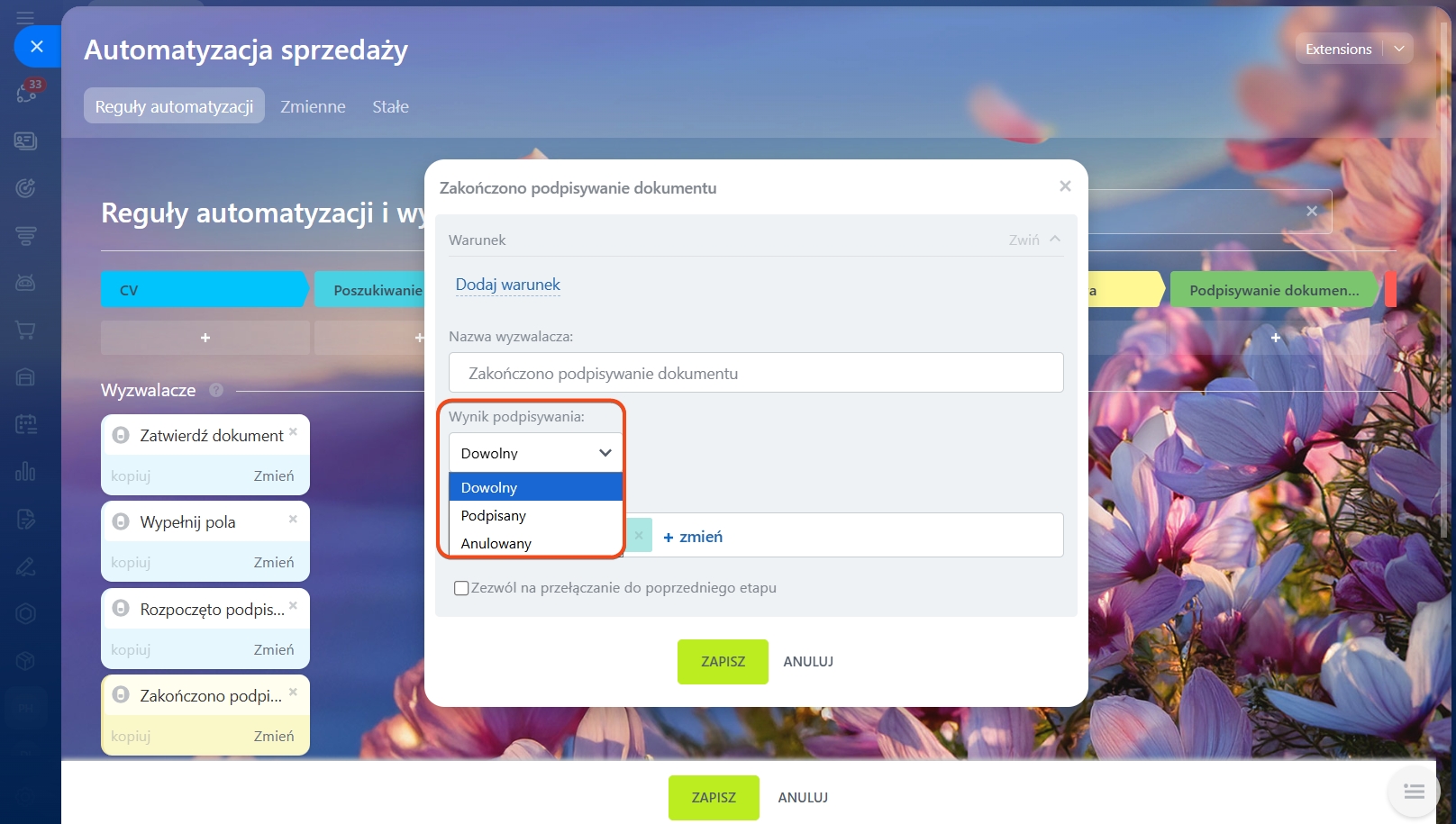Reguły automatyzacji i wyzwalacze pomagają uprościć różne scenariusze z klientami i pracownikami. Reguły automatyzacji wykonują rutynowe zadania, takie jak przypisywanie zadań, wysyłanie powiadomień i tworzenie dokumentów. Wyzwalacze monitorują działania klientów i pracowników, takie jak przeglądanie e-maila czy tworzenie i podpisywanie dokumentu. Gdy wystąpi określone działanie, wyzwalacz przenosi element do innego etapu.
Reguły automatyzacji i wyzwalacze w Bitrix24
Możesz zautomatyzować proces podpisywania dokumentów za pomocą reguł automatyzacji i wyzwalaczy.
Zautomatyzowane rozwiązania: utwórz przestrzeń roboczą i zautomatyzuj pracę
W tym artykule:
- Reguła automatyzacji „Podpisz dokument z pracownikiem”
- Wyzwalacz „Zatwierdź dokument”
- Wyzwalacz „Wypełnij pola”
- Wyzwalacz „Rozpoczęto podpisywanie dokumentu”
- Wyzwalacz „Zakończono podpisywanie dokumentu”
Dodaj reguły automatyzacji i wyzwalacze
- Przejdź do sekcji Automatyzacja > Zautomatyzowane rozwiązania.
- Wybierz potrzebne zautomatyzowane rozwiązanie i procesy inteligentne.
- Kliknij Reguły automatyzacji > Utwórz.
- Określ etap, na którym chcesz skonfigurować regułę automatyzacji.
- Kliknij Dokumentacja.
- Wybierz potrzebną regułę automatyzacji lub wyzwalacz.
Dodaj reguły automatyzacji i wyzwalacze
Podpisz dokument z pracownikiem
Co robi. Gdy element procesu inteligentnego osiągnie określony etap, reguła automatyzacji tworzy dokument z szablonu i wysyła go do podpisu przedstawicielowi firmy, a następnie pracownikowi.
Dlaczego warto używać. Aby automatycznie wysyłać dokumenty do podpisu przez pracowników, takie jak umowa o szkolenie lub praca zdalna.
Ustawienia reguły automatyzacji. Aby reguła automatyzacji generowała i wysyłała dokument do podpisu odpowiednim pracownikom, wypełnij pola w ustawieniach.
Przyjrzyjmy się bliżej ustawieniom reguły automatyzacji.
Dodaj gotowy szablon dokumentu lub utwórz nowy. Wybierz dokument z listy szablonów lub utwórz nowy.
e-Podpis w HR: Jak utworzyć szablon dokumentu dla pracownika
Podpisujący pracownicy
- Kliknij Wybierz.
- Przejdź do zakładki Role.
- Wybierz wymaganą rolę. Ta zakładka wyświetla pola procesu inteligentnego z typem danych Powiązanie z pracownikiem.
- Jeśli na liście nie ma pola z tym typem danych, utwórz je w ustawieniach procesu inteligentnego.
Pola niestandardowe w fakturach i procesach inteligentnych
Przedstawiciel firmy. Wybierz, kto podpisze dokument w imieniu firmy, na przykład przełożony firmy lub dyrektor HR.
Zatwierdzający. Wybierz, kto zweryfikuje poprawność dokumentu. Może to być przełożony pracownika.
Wypełniający. Określ, kto uzupełni dokument w przypadku brakujących danych, na przykład menedżer HR lub pracownik działu HR.
Czekaj na zakończenie workflow. Włącz tę opcję, jeśli na etapie skonfigurowano workflow lub sekwencję reguł automatyzacji. Wszystkie kolejne reguły automatyzacji nie zostaną uruchomione, dopóki proces podpisywania zainicjowany przez regułę automatyzacji „Podpisz dokument z pracownikiem” nie zostanie zakończony.
Pracownicy, którzy podpiszą dokument w imieniu firmy, zatwierdzą go i uzupełnią, są automatycznie przypisywani w ustawieniach reguły automatyzacji na podstawie wybranego szablonu. Możesz wybrać innych pracowników w regule automatyzacji bez zmiany szablonu dokumentu.
Zatwierdź dokument
Co robi. Wyzwalacz zmienia etap elementu procesu inteligentnego, gdy rozpoczyna się zatwierdzanie dokumentu.
Zatwierdzanie dokumentów w Bitrix24 e-Podpis w HR
Dlaczego warto używać. Menedżer HR będzie wiedział, że dokument jest w trakcie zatwierdzania. Na przykład przełożony zatwierdza szkolenie pracownika.
Wypełnij pola
Co robi. Wyzwalacz zmienia etap elementu procesu inteligentnego po rozpoczęciu uzupełniania dokumentu.
e-Podpis w HR: wypełniaj dokumenty
Dlaczego warto używać. Menedżer HR będzie wiedział, że dokument znajduje się u pracownika odpowiedzialnego za jego weryfikację.
Rozpoczęto podpisywanie dokumentu
Co robi. Wyzwalacz zmienia etap elementu procesu inteligentnego po wysłaniu dokumentu do podpisu przedstawicielowi firmy.
Dlaczego warto używać. Menedżer HR będzie wiedział, że dokument jest podpisywany przez przedstawiciela firmy, a następnie przez pracownika.
Zakończono podpisywanie dokumentu
Co robi. Wyzwalacz zmienia etap elementu procesu inteligentnego po podpisaniu dokumentu przez wszystkich pracowników lub odmowie podpisu.
Dlaczego warto używać. Menedżer HR będzie wiedział, że dokument został podpisany lub podpisanie zostało anulowane. Na przykład menedżer ds. szkoleń będzie wiedział, że pracownik podpisał umowę i szkolenie może zostać opłacone.
Funkcje. Wybierz, który wynik podpisywania śledzić: dowolny, podpisany lub anulowany.
W skrócie
- Reguły automatyzacji i wyzwalacze mogą zautomatyzować proces podpisywania dokumentów z pracownikami. Są dostępne w zautomatyzowanych rozwiązaniach.
- Reguła automatyzacji „Podpisz dokument z pracownikiem” automatycznie tworzy dokument z szablonu i wysyła go do podpisu przedstawicielowi firmy i pracownikowi.
- Gdy reguła automatyzacji zostanie uruchomiona, w sekcji e-Podpis w HR zostanie utworzony formularz z dokumentem.
- Wyzwalacze monitorują działania pracowników związane z dokumentem: akceptację, uzupełnienie, podpisywanie.